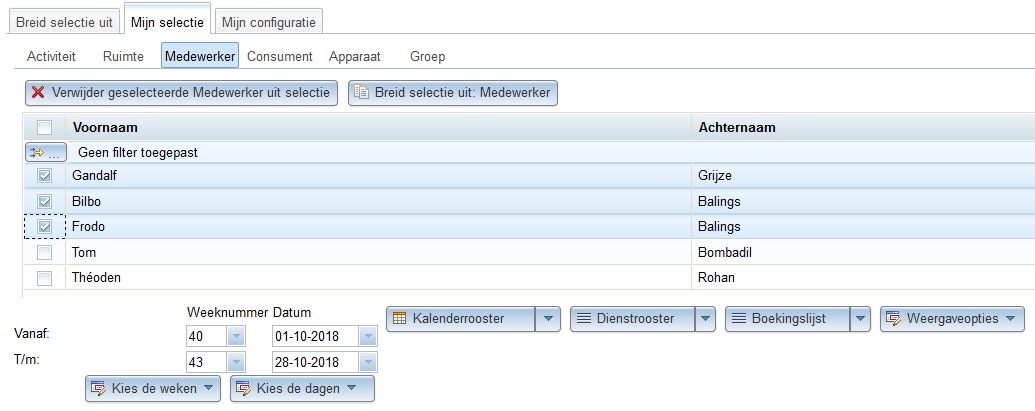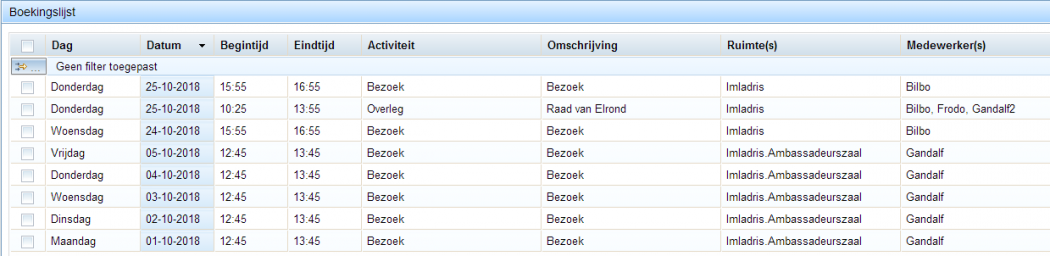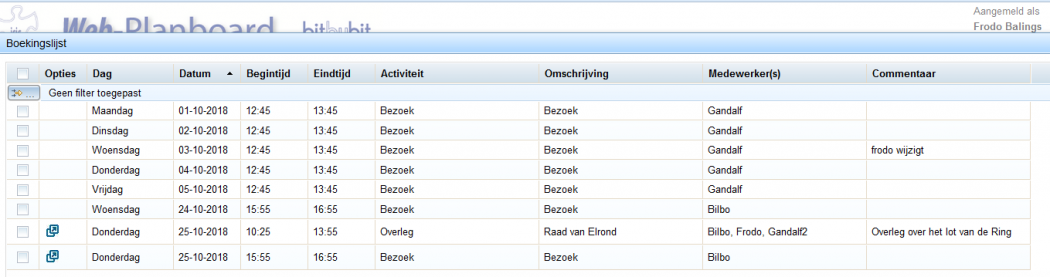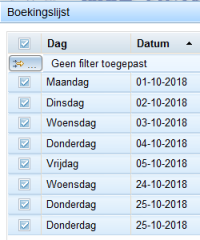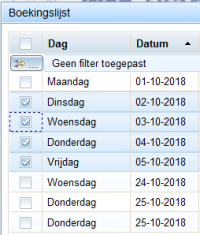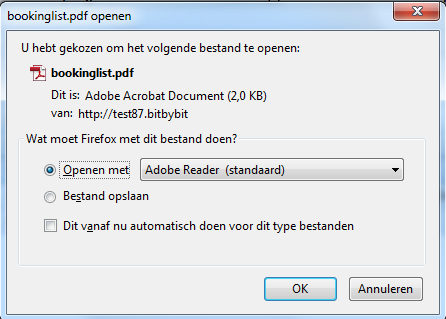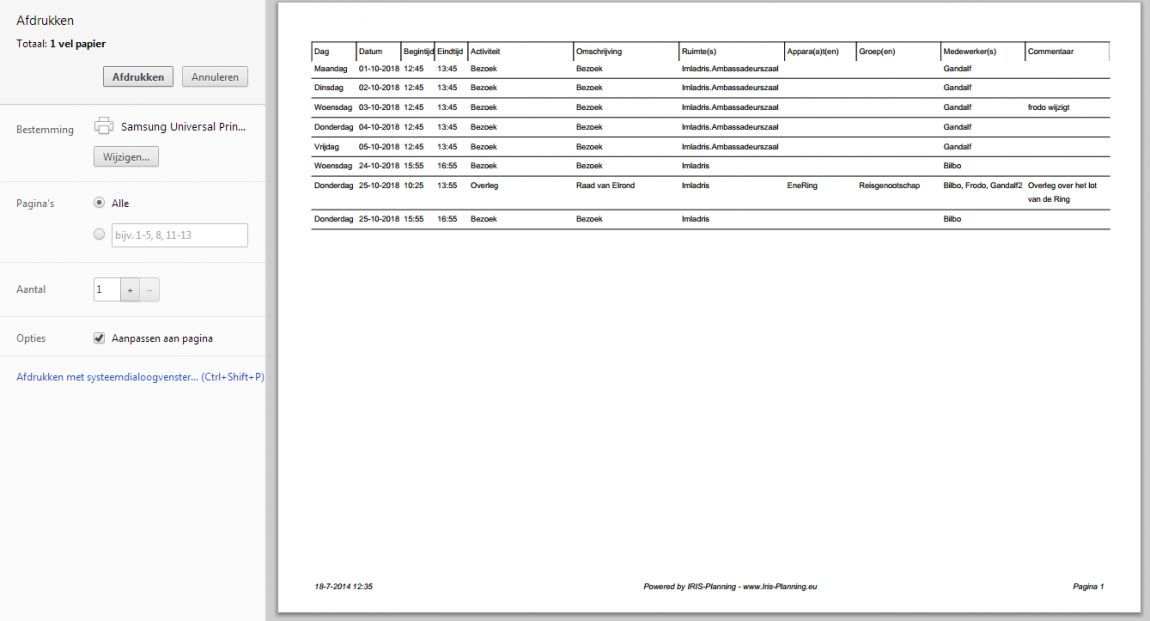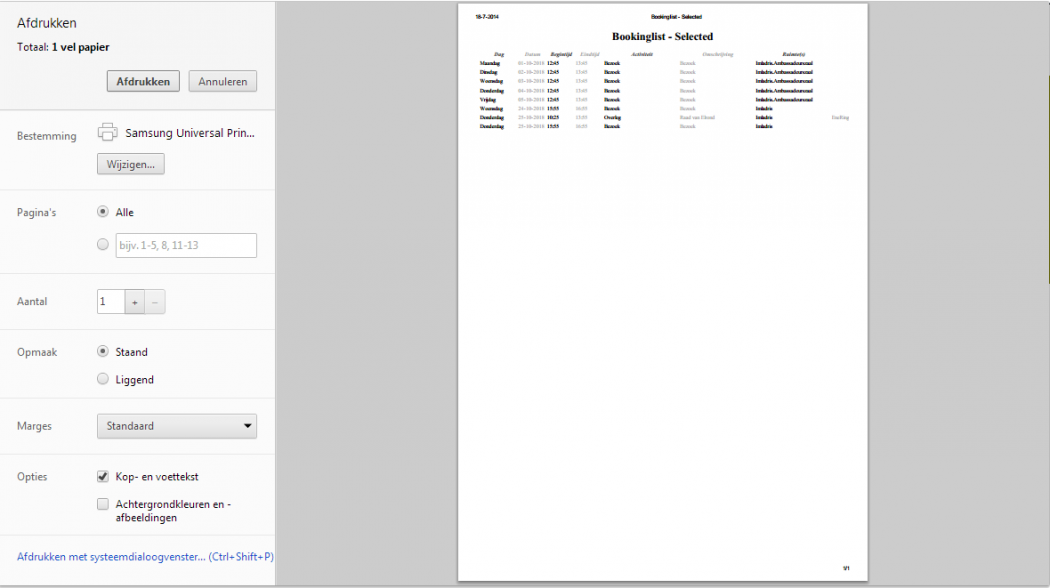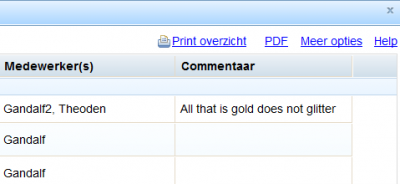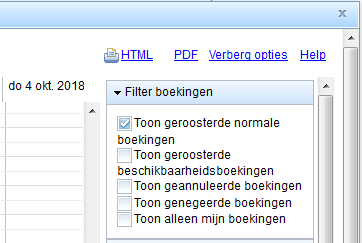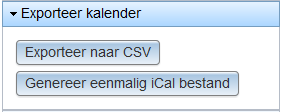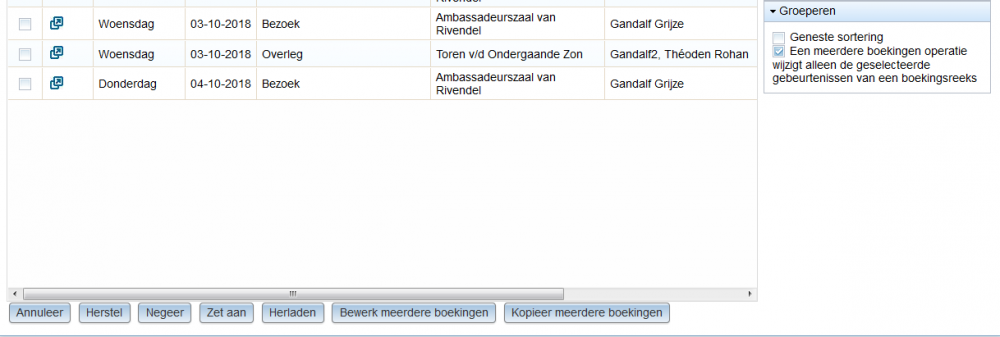BoekingslijstEen overzicht waarin de boekingen in een lijst worden weergegeven.
Voorbereiding
Om een boekingslijstEen overzicht waarin de boekingen in een lijst worden weergegeven. te tonen moeten bepaalde instellingen in orde zijn.
- Selecteer de "Mijn selectie"-tab en een middelAlgemene benaming voor iets wat geroosterd kan worden. Dit kan een ding (bijv. een ruimte of apparaat) of een persoon (bijv. een medewerker) zijn.-tab. Als voorbeeld is in de figuur de middelAlgemene benaming voor iets wat geroosterd kan worden. Dit kan een ding (bijv. een ruimte of apparaat) of een persoon (bijv. een medewerker) zijn.-tab MedewerkerEen persoon die een dienst verleent bij een geroosterde activiteit. Voorbeelden: docent, arts, chaffeur. geselecteerd.
- Vink de middelenAlgemene benaming voor iets wat geroosterd kan worden. Dit kan een ding (bijv. een ruimte of apparaat) of een persoon (bijv. een medewerker) zijn. aan die u in het overzicht wilt zien, bijvoorbeeld Bilbo, Frodo en Gandalf.
- Stel de juiste datum in.
- Stel de juiste Weergaveopties in.
- Stel de juiste dagen in.
- Stel de juiste weken in.
Bekijken
- Klik op de BoekingslijstEen overzicht waarin de boekingen in een lijst worden weergegeven.-knop en het lijst-scherm verschijnt.
- U ziet een lijst van de boekingenEen roostering van een of meer middelen op een of meerdere tijdstippen. onder elkaar.
- In de tweede kolom ziet u de dag, in de derde de datum.
- Daarachter ziet u verschillende items per kolom conform uw selectie in Weergaveopties.
- De figuur laat zien dat de Weergaveopties Kalender weergave tijd (begin- en eindtijd), ActiviteitEen bezigheid die geroosterd kan worden. Voorbeelden: les, reparatie, spreekuur., Omschrijving, RuimtenEen fysieke locatie waar een geroosterde activiteit plaatsvindt. Voorbeelden: collegezaal, spreekkamer. en MedewerkersEen persoon die een dienst verleent bij een geroosterde activiteit. Voorbeelden: docent, arts, chaffeur. aangevinkt waren.
Sorteren
Het kan zijn dat de lijst heel lang is waardoor het moeilijk is om een bepaald item te vinden.
De labels werken als sorteerknoppen waarmee u de lijst op datum of alfabetisch kunt rangschikken.
U kunt rangschikken door bovenaan op een label te klikken.
- In de figuur bovenaan ziet u dat label Datum een pijltje omhoog toont. Dit geeft aan dat de rijen op oplopende data gerangschikt zijn.
- Klikt nogmaals op het label Datum en het pijltje wijst omlaag. Dit geeft aan dat de rijen op aflopende data gerangschikt zijn.
De figuur onderaan laat zien dat de activiteitenEen bezigheid die geroosterd kan worden. Voorbeelden: les, reparatie, spreekuur. nu aflopend gerangschikt zijn: van 25-10-2018 naar 01-10-2018.
"Filter"-knop
U kunt m.b.v. de filter diverse rijen tijdelijk weglaten. Bijvoorbeeld: u wilt alleen activiteitenEen bezigheid die geroosterd kan worden. Voorbeelden: les, reparatie, spreekuur. van medewerkerEen persoon die een dienst verleent bij een geroosterde activiteit. Voorbeelden: docent, arts, chaffeur. Gandalf zien.
- Klik op de filter knop (geel gemaakt) en een Filter formulier wordt getoond.
- U kunt een bepaalde kolom aangeven, bijvoorbeeld "MedewerkersEen persoon die een dienst verleent bij een geroosterde activiteit. Voorbeelden: docent, arts, chaffeur.".
- U kunt een bepaalde Voorwaarde aangeven, bijvoorbeeld "bevat".
- U kunt een bepaalde Waarde aangeven, bijvoorbeeld "Gan".
- Dan klikt u op de "Filter"-knop.
In de figuur onderaan ziet u nu activiteitenEen bezigheid die geroosterd kan worden. Voorbeelden: les, reparatie, spreekuur. van de medewerkersEen persoon die een dienst verleent bij een geroosterde activiteit. Voorbeelden: docent, arts, chaffeur. "Gandalf" en "Gandalf2" omdat beiden "Gan" in hun naam hebben.
![]() Tip: Klik op "Filter wissen" naast de "Filter"-knop om de filtering ongedaan te maken.
Tip: Klik op "Filter wissen" naast de "Filter"-knop om de filtering ongedaan te maken.
Inschrijven
In de figuur onderaan zien u dat gebruikerEen persoon die de Webber gebruikt voor het bekijken van roosters en/of het maken van boekingen. Frodo momenteel ingelogd is.
Verder ziet u dat Frodo al ingeschreven is voor de eerste activiteitEen bezigheid die geroosterd kan worden. Voorbeelden: les, reparatie, spreekuur. op 25-10-2018, want zijn naam verschijnt in de lijst MedewerkersEen persoon die een dienst verleent bij een geroosterde activiteit. Voorbeelden: docent, arts, chaffeur..
Verder ziet u dat Frodo zich kan inschrijven voor de tweede activiteitEen bezigheid die geroosterd kan worden. Voorbeelden: les, reparatie, spreekuur. op 25-10-2018, want zijn naam verschijnt nog niet in de lijst MedewerkersEen persoon die een dienst verleent bij een geroosterde activiteit. Voorbeelden: docent, arts, chaffeur. (en inschrijving voor deze boekingEen roostering van een of meer middelen op een of meerdere tijdstippen. is toegestaan).
Om in te schrijven:
- Plaats de muiscursor op het icoon van de boekingEen roostering van een of meer middelen op een of meerdere tijdstippen..
- Klik op "Schrijf mij in".
Indien de inschrijving gelukt is, verschijnt een melding rechts onderaan met de melding: "Inschrijven geslaagd".
De figuur onderaan laat zien dat Frodo zich kan inschrijven voor de tweede activiteitEen bezigheid die geroosterd kan worden. Voorbeelden: les, reparatie, spreekuur. van 25-10-2018.
Als u geen boekingsicoon of "Schrijf mij in" ziet, is deze optie niet aangezet voor uw gebruikersgroepEen verzameling gebruikers met gemeenschappelijke instellingen en bevoegdheden. of organisatie, of is inschrijven niet toegestaan voor de betreffende boekingEen roostering van een of meer middelen op een of meerdere tijdstippen..
Uitschrijven
Een gebruikerEen persoon die de Webber gebruikt voor het bekijken van roosters en/of het maken van boekingen. die voor een activiteitEen bezigheid die geroosterd kan worden. Voorbeelden: les, reparatie, spreekuur. ingeschreven is kan zich ook uitschrijven.
Uitleg over Inschrijven vindt u hierboven.
Om uit te schrijven:
- Plaats de muiscursor op het icoon van de boekingEen roostering van een of meer middelen op een of meerdere tijdstippen..
- Selecteer "Schrijf mij uit".
Indien de uitschrijving gelukt is, verschijnt een melding rechts onderaan met de melding: "Uitschrijven geslaagd".
De figuur onderaan laat zien dat Frodo kan zich uitschrijven van de 2de activiteitEen bezigheid die geroosterd kan worden. Voorbeelden: les, reparatie, spreekuur. op 25-10-2018.
Als u geen boekingsicoon of "Schrijf mij uit" ziet dan is deze optie niet aangezet voor uw gebruikersgroepEen verzameling gebruikers met gemeenschappelijke instellingen en bevoegdheden. of organisatie.
Afdrukken/Exporteren
- U kunt dit overzicht naar verschillende formaten exporteren, bijvoorbeeld naar PDF. Welke exportformaten u kunt gebruiken is configuratie-afhankelijk.
- Om alle activiteitenEen bezigheid die geroosterd kan worden. Voorbeelden: les, reparatie, spreekuur. te selecteren vinkt u de checkbox bovenaan aan.
- Om een deel van de activiteitenEen bezigheid die geroosterd kan worden. Voorbeelden: les, reparatie, spreekuur. te selecteren vinkt u de afzonderlijke boxen aan.
- Vervolgens drukt u op een van afdruk/export knoppen onderaan de lijst.
"Exporteer naar PDF"-knop
U kunt één of meer boekingenEen roostering van een of meer middelen op een of meerdere tijdstippen. selecteren en vervolgens naar een PDF-formaat exporteren.
- Selecteer de activiteitenEen bezigheid die geroosterd kan worden. Voorbeelden: les, reparatie, spreekuur. die u wilt exporteren.
- Klik op de "Exporteerd naar PDF"-knop helemaal onderaan het scherm.
Vervolgens onderneemt uw browser actie om deze PDF export te tonen of op te slaan.
- Dit gedrag is afhankelijk van het type en instellingen van de browser die u gebruikt.
- In de figuur onderdaan ziet u de actie ondernomen door een Firefox browser.
- In de figuur onderaan ziet u de actie ondernomen door een Chrome browser.
"Print HTML overzicht"-knop
U kunt één of meer boekingenEen roostering van een of meer middelen op een of meerdere tijdstippen. selecteren en vervolgens naar HTML-formaat exporteren en afdrukken.
- Selecteer de activiteitenEen bezigheid die geroosterd kan worden. Voorbeelden: les, reparatie, spreekuur. die u wilt exporteren.
- Klik op de "Print overzicht"-knop helemaal onderaan het scherm.
Vervolgens onderneemt uw browser actie om deze HTML export te tonen en mogelijkheid tot afdrukken te bieden.
- Dit gedrag is afhankelijk van het type en instellingen van de browser die u gebruikt.
- In de figuur onderaan ziet u de actie ondernomen door een Chrome browser.
Meer over afdrukken/exporteren
"Meer opties"-knop
De "Meer opties"-knop opent een scherm met 2 onderdelen.
- Filter boekingenEen roostering van een of meer middelen op een of meerdere tijdstippen.: hiermee kunt u instellen welke soort boekingenEen roostering van een of meer middelen op een of meerdere tijdstippen. u wilt zien in uw roosterweergave.
- Exporteer kalender: hiermee kunt u het roosteroverzicht exporteren en 'feeds' bewaren.
Filter boekingenEen roostering van een of meer middelen op een of meerdere tijdstippen.
U kunt instellen welke soort boekingenEen roostering van een of meer middelen op een of meerdere tijdstippen. u wilt zien in uw roosterweergave.
De Filterboekingen-knop opent een menu met de volgende opties:
- Toon geroosterde normale boekingenEen roostering van een of meer middelen op een of meerdere tijdstippen.
- Dit zijn de standaard boekingenEen roostering van een of meer middelen op een of meerdere tijdstippen..
- Toon geroosterde beschikbaarheidsboekingen
- Dit zijn boekingenEen roostering van een of meer middelen op een of meerdere tijdstippen. die bedoeld zijn om beperkingen op te leggen.
- Bijvoorbeeld een boekingEen roostering van een of meer middelen op een of meerdere tijdstippen. van soort "Niet beschikbaarheid ruimteEen fysieke locatie waar een geroosterde activiteit plaatsvindt. Voorbeelden: collegezaal, spreekkamer." betekent dat deze ruimteEen fysieke locatie waar een geroosterde activiteit plaatsvindt. Voorbeelden: collegezaal, spreekkamer. tussen de aangegeven tijden niet in gebruik genomen mag worden.
- Toon geannuleerde boekingenEen roostering van een of meer middelen op een of meerdere tijdstippen.
- Geannuleerde boekingenEen roostering van een of meer middelen op een of meerdere tijdstippen. spelen geen rol meer in het rooster maar kunnen zichtbaar gemaakt worden ter informatie.
- Toon genegeerde boekingenEen roostering van een of meer middelen op een of meerdere tijdstippen.
- Genegeerde boekingenEen roostering van een of meer middelen op een of meerdere tijdstippen. spelen geen rol meer in het rooster maar kunnen zichtbaar gemaakt worden ter informatie.
- Toon mijn boekingenEen roostering van een of meer middelen op een of meerdere tijdstippen.
- Bij het maken van een boekingEen roostering van een of meer middelen op een of meerdere tijdstippen. houdt het systeem de boeker bij.
- Indien aangevinkt, worden alleen de door u gemaakte boekingenEen roostering van een of meer middelen op een of meerdere tijdstippen. zichtbaar gemaakt.
![]() Let op: Het kan zijn dat u geen "Filter boekingenEen roostering van een of meer middelen op een of meerdere tijdstippen."-knop ziet of enkele filtercriteria ontbreken.
Let op: Het kan zijn dat u geen "Filter boekingenEen roostering van een of meer middelen op een of meerdere tijdstippen."-knop ziet of enkele filtercriteria ontbreken.
Dit is afhankelijk van de configuratie bij uw organisatie.
Meer uitleg vindt u in Filter boekingen.
Exporteer kalender
"Exporteer naar CSV"-knop
U kunt één of meer boekingenEen roostering van een of meer middelen op een of meerdere tijdstippen. selecteren en vervolgens naar CSV-formaat exporteren.
- Selecteer de activiteitenEen bezigheid die geroosterd kan worden. Voorbeelden: les, reparatie, spreekuur. die u wilt exporteren.
- Klik op de "Exporteer naar CSV"-knop.
Vervolgens onderneemt uw browser actie om deze CSV-export te tonen of op te slaan.
- Dit gedrag is afhankelik van het type en instellingen van de browser die u gebruikt.
- In de figuur onderaan ziet u de actie ondernomen door een Chrome browser op een Windows pc.
- Links onderaan verschijnt een tab met een Excel spreadsheet logo en met bijvoorbeeld de naam export(16).csv.
- Klik de tab om het bestand te openen en vervolgens kunt u die in CSV-formaat opslaan.
"Genereer eenmalig iCal bestand"-knop
U kunt één of meer boekingenEen roostering van een of meer middelen op een of meerdere tijdstippen. selecteren en vervolgens naar iCal-formaat exporteren.
- Selecteer de activiteitenEen bezigheid die geroosterd kan worden. Voorbeelden: les, reparatie, spreekuur. die u wilt exporteren.
- Klik op de "Genereer eenmalig iCal bestand"-knop.
Vervolgens onderneemt uw browser actie om deze iCal export op te slaan.
- Dit gedrag is afhankelijk van het type en instellingen van de browser die u gebruikt.
- In de figuur onderaan ziet u de actie ondernomen door een Chrome browser op een Windows pc.
- Links onderaan verschijnt een tab met een logo en met bijvoorbeeld de naam export(56).ics.
- Klik op de tab om het bestand te openen en vervolgens kunt u dit importeren in uw digitale agendaEen overzicht waarin de boekingen per dag worden weergegeven, met gelijktijdige boekingen naast elkaar..
- In de figuur onderaan ziet u dat dit iCal-bestand in Outlook geïmporteerd is.
![]() Let op: Dit is een bestand en geen link; nadeel is dat de roostergegevens in uw agendaEen overzicht waarin de boekingen per dag worden weergegeven, met gelijktijdige boekingen naast elkaar. niet meer worden geactualiseerd.
Let op: Dit is een bestand en geen link; nadeel is dat de roostergegevens in uw agendaEen overzicht waarin de boekingen per dag worden weergegeven, met gelijktijdige boekingen naast elkaar. niet meer worden geactualiseerd.
Groeperen
Groeperen heeft de volgende 2 opties:
- Geneste sortering
- Wijzig alleen geselecteerde gebeurtenissen
Geneste sortering
Indien aangevinkt, kunt u sorteren op 2 kolommen tegelijk.
Wijzig alleen geselecteerde gebeurtenissen
Deze heeft betrekking op het uitvoeren van multi-boekingenEen roostering van een of meer middelen op een of meerdere tijdstippen. operaties (de operaties in boekingslijstEen overzicht waarin de boekingen in een lijst worden weergegeven., Annuleer, Herstel, "Bewerk meerdere boekingenEen roostering van een of meer middelen op een of meerdere tijdstippen." en "Kopieer meerdere boekingenEen roostering van een of meer middelen op een of meerdere tijdstippen." onderaan).
Hiermee kunt u aangeven dat de operatie wijzigt alleen de geselecteerde gebeurtenissen van een boekingsreeks.
Als de optie aangevinkt is dan worden alleen geselecteerde gebeurtenissen (van een reeks) gemanipuleerd.
Als de optie niet aangevinkt is dan worden alle gebeurtenissen van een reeks gemanipuleerd (ook als maar 1 gebeurtenis geselecteerd is).
Meer over afdrukken/exporteren
Volgende
Onderdeel van WebView[NL] Het gedeelte van de Webber waarmee men roosters kan bekijken.[EN] The Webber component that enables viewing of the timetables.